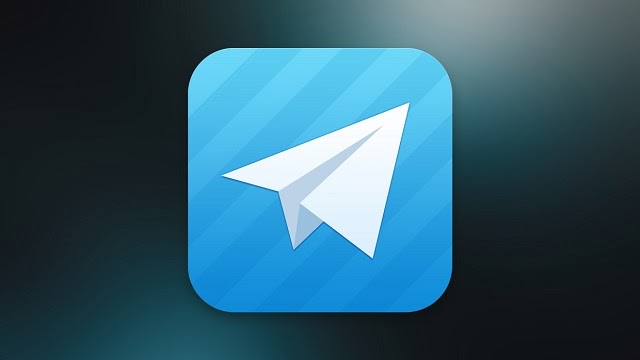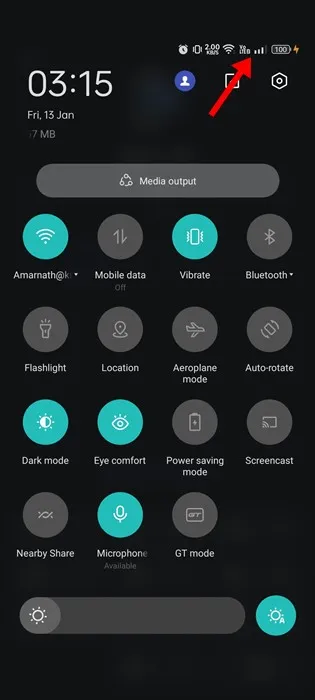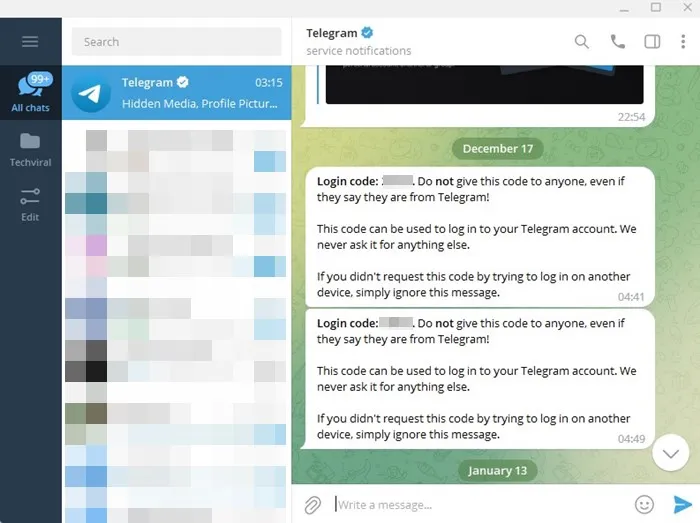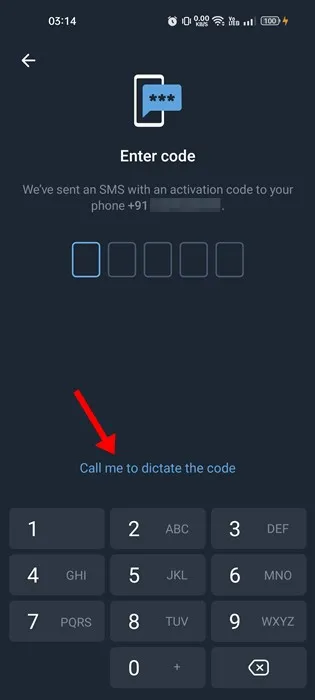ເຖິງແມ່ນວ່າ Telegram ແມ່ນມີຄວາມນິຍົມຫນ້ອຍກວ່າ Messenger ຫຼື WhatsApp, ມັນຍັງຖືກນໍາໃຊ້ໂດຍຜູ້ໃຊ້ຫຼາຍລ້ານຄົນ. ດ້ວຍຄວາມຊື່ສັດ, Telegram ສະເຫນີໃຫ້ທ່ານມີຄຸນສົມບັດຫຼາຍກ່ວາ app ສົ່ງຂໍ້ຄວາມທັນທີອື່ນໆ, ແຕ່ແມງໄມ້ຈໍານວນຫນຶ່ງທີ່ມີຢູ່ໃນ app ທໍາລາຍປະສົບການພາຍໃນ app.
ນອກຈາກນີ້, ລະດັບ spam ໃນ Telegram ແມ່ນສູງຫຼາຍ. ບໍ່ດົນມານີ້, ຜູ້ໃຊ້ Telegram ທົ່ວໂລກມີບັນຫາໃນຂະນະທີ່ເຂົ້າສູ່ລະບົບບັນຊີຂອງເຂົາເຈົ້າ. ຜູ້ໃຊ້ລາຍງານວ່າ Telegram ບໍ່ໄດ້ສົ່ງລະຫັດ SMS.
ຖ້າທ່ານບໍ່ສາມາດຜ່ານຂັ້ນຕອນການລົງທະບຽນໄດ້ເພາະວ່າລະຫັດຢືນຢັນບັນຊີບໍ່ເຖິງເບີໂທລະສັບຂອງທ່ານ, ທ່ານອາດຈະເຫັນວ່າຄໍາແນະນໍານີ້ມີປະໂຫຍດຫຼາຍ.
ບົດຄວາມນີ້ຈະແບ່ງປັນບາງວິທີທີ່ດີທີ່ສຸດທີ່ຈະແກ້ໄຂ Telegram ບໍ່ສົ່ງລະຫັດ SMS. ໂດຍປະຕິບັດຕາມວິທີການທີ່ພວກເຮົາໄດ້ແບ່ງປັນ, ທ່ານຈະສາມາດແກ້ໄຂບັນຫາແລະໄດ້ຮັບລະຫັດຢືນຢັນທັນທີ. ໃຫ້ເລີ່ມຕົ້ນ.
ທາງເທີງ 5 ວິທີການແກ້ໄຂ Telegram ບໍ່ໄດ້ສົ່ງລະຫັດ SMS
ຖ້າຂ້ອຍເປັນ ທ່ານບໍ່ໄດ້ຮັບລະຫັດ Telegram SMS ບາງທີບັນຫາແມ່ນຢູ່ຂ້າງເຈົ້າ. ແມ່ນແລ້ວ, ເຊີບເວີ Telegrams ອາດຈະຫຼຸດລົງ, ແຕ່ສ່ວນຫຼາຍແມ່ນບັນຫາທີ່ກ່ຽວຂ້ອງກັບເຄືອຂ່າຍ.
1. ໃຫ້ແນ່ໃຈວ່າທ່ານໃສ່ຕົວເລກທີ່ຖືກຕ້ອງ
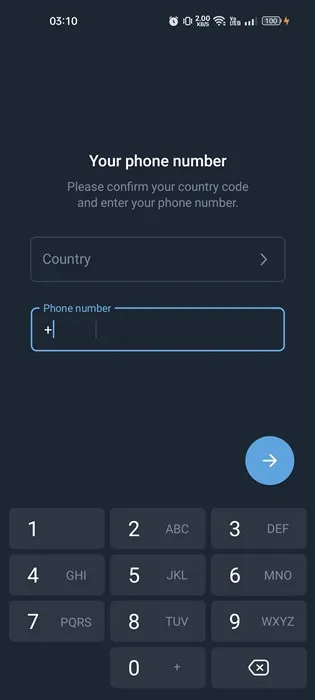
ກ່ອນທີ່ຈະພິຈາລະນາວ່າເປັນຫຍັງ Telegram ບໍ່ສົ່ງລະຫັດ SMS, ທ່ານຈໍາເປັນຕ້ອງຢືນຢັນວ່າຕົວເລກທີ່ທ່ານໃສ່ເພື່ອລົງທະບຽນແມ່ນຖືກຕ້ອງ.
ຜູ້ໃຊ້ອາດຈະໃສ່ເບີໂທລະສັບຜິດ. ເມື່ອສິ່ງດັ່ງກ່າວເກີດຂຶ້ນ, Telegram ຈະສົ່ງລະຫັດຢືນຢັນຜ່ານ SMS ໄປຫາຕົວເລກທີ່ເຈົ້າໃສ່ຜິດ.
ດັ່ງນັ້ນ, ກັບຄືນໄປຫາຫນ້າທີ່ຜ່ານມາໃນຫນ້າຈໍລົງທະບຽນແລະໃສ່ເບີໂທລະສັບອີກເທື່ອຫນຶ່ງ. ຖ້າຕົວເລກຖືກຕ້ອງ, ແລະທ່ານຍັງບໍ່ໄດ້ຮັບລະຫັດ SMS, ປະຕິບັດຕາມວິທີການຂ້າງລຸ່ມນີ້.
2. ໃຫ້ແນ່ໃຈວ່າຊິມກາດຂອງເຈົ້າມີສັນຍານທີ່ຖືກຕ້ອງ
ດີ, Telegram ສົ່ງລະຫັດການລົງທະບຽນຜ່ານ SMS. ດັ່ງນັ້ນ, ຖ້າຕົວເລກມີສັນຍານອ່ອນໆ, ນີ້ອາດຈະເປັນບັນຫາ. ຖ້າການຄຸ້ມຄອງເຄືອຂ່າຍເປັນບັນຫາຢູ່ໃນພື້ນທີ່ຂອງທ່ານ, ທ່ານຈໍາເປັນຕ້ອງຍ້າຍໄປບ່ອນທີ່ການຄຸ້ມຄອງເຄືອຂ່າຍດີ.
ທ່ານສາມາດລອງອອກໄປຂ້າງນອກ ແລະກວດເບິ່ງວ່າມີແຖບສັນຍານພຽງພໍຫຼືບໍ່. ຖ້າໂທລະສັບຂອງທ່ານມີແຖບສັນຍານເຄືອຂ່າຍພຽງພໍ, ໃຫ້ດໍາເນີນຂັ້ນຕອນການລົງທະບຽນ Telegram. ດ້ວຍສັນຍານທີ່ເຫມາະສົມ, ທ່ານຄວນໄດ້ຮັບລະຫັດຢືນຢັນ SMS ທັນທີ.
3. ກວດເບິ່ງ Telegram ໃນອຸປະກອນອື່ນໆ
ທ່ານສາມາດໃຊ້ Telegram ໃນຫຼາຍອຸປະກອນໃນເວລາດຽວກັນ. ບາງຄັ້ງຜູ້ໃຊ້ຕິດຕັ້ງ Telegram ໃນ desktop ແລະລືມກ່ຽວກັບມັນ. ເມື່ອພວກເຂົາພະຍາຍາມເຂົ້າສູ່ລະບົບບັນຊີ Telegram ຂອງພວກເຂົາໃນມືຖື, ພວກເຂົາບໍ່ໄດ້ຮັບລະຫັດຢືນຢັນຜ່ານ SMS.
ອັນນີ້ເກີດຂຶ້ນເພາະວ່າ Telegram ພະຍາຍາມສົ່ງລະຫັດໃນອຸປະກອນທີ່ເຊື່ອມຕໍ່ຂອງທ່ານ (ໃນແອັບຯ) ກ່ອນໂດຍຄ່າເລີ່ມຕົ້ນ. ຖ້າມັນບໍ່ພົບອຸປະກອນທີ່ໃຊ້ວຽກ, ມັນຈະສົ່ງລະຫັດເປັນ SMS.
ຖ້າຫາກວ່າທ່ານບໍ່ໄດ້ຮັບລະຫັດການກວດສອບ Telegram ໃນໂທລະສັບມືຖືຂອງທ່ານ, ທ່ານຈໍາເປັນຕ້ອງກວດສອບວ່າ Telegram ສົ່ງລະຫັດໃຫ້ທ່ານຢູ່ໃນ app desktop. ຖ້າທ່ານຕ້ອງການຫຼີກເວັ້ນການໄດ້ຮັບລະຫັດໃນແອັບຯ, ແຕະທີ່ທາງເລືອກ "ສົ່ງລະຫັດເປັນ SMS" .
4. ໄດ້ຮັບລະຫັດເຂົ້າສູ່ລະບົບໂດຍຜ່ານການຕິດຕໍ່
ຖ້າວິທີການ SMS ຍັງບໍ່ເຮັດວຽກ, ທ່ານສາມາດຮັບລະຫັດຜ່ານການໂທ. Telegram ອັດຕະໂນມັດສະແດງໃຫ້ທ່ານເຫັນທາງເລືອກໃນການຮັບລະຫັດຜ່ານການໂທຖ້າທ່ານເກີນຈໍານວນຄວາມພະຍາຍາມທີ່ຈະໄດ້ຮັບລະຫັດຜ່ານ SMS.
ທໍາອິດ, Telegram ຈະພະຍາຍາມສົ່ງລະຫັດພາຍໃນ app ຖ້າມັນກວດພົບວ່າ Telegram ກໍາລັງເຮັດວຽກຢູ່ໃນຫນຶ່ງໃນອຸປະກອນຂອງທ່ານ. ຖ້າບໍ່ມີອຸປະກອນທີ່ໃຊ້ຢູ່, SMS ຈະຖືກສົ່ງພ້ອມກັບລະຫັດ.
ຖ້າ SMS ບໍ່ສາມາດເຂົ້າຫາເບີໂທລະສັບຂອງເຈົ້າ, ເຈົ້າຈະມີທາງເລືອກທີ່ຈະໄດ້ຮັບລະຫັດຜ່ານທາງໂທລະສັບ. ເພື່ອເຂົ້າເຖິງທາງເລືອກ ກວດເບິ່ງໂທລະສັບ ໃຫ້ຄລິກໃສ່ "ຂ້ອຍບໍ່ໄດ້ລະຫັດ" ແລະເລືອກຕົວເລືອກ dial-up. ທ່ານຈະໄດ້ຮັບໂທລະສັບຈາກ Telegram ດ້ວຍລະຫັດຂອງທ່ານ.
5. ຕິດຕັ້ງແອັບ Telegram ຄືນໃໝ່ແລ້ວລອງອີກຄັ້ງ
ດີ, ຜູ້ໃຊ້ຫຼາຍຄົນອ້າງວ່າແກ້ໄຂບັນຫາຂອງ Telegram ບໍ່ໄດ້ສົ່ງ SMS ພຽງແຕ່ຕິດຕັ້ງແອັບຯຄືນໃຫມ່. ໃນຂະນະທີ່ການຕິດຕັ້ງໃຫມ່ບໍ່ມີການເຊື່ອມຕໍ່ກັບ Telegram ຈະບໍ່ສົ່ງຂໍ້ຄວາມຜິດພາດລະຫັດ SMS, ທ່ານຍັງສາມາດທົດລອງມັນ.
ການຕິດຕັ້ງໃຫມ່ຈະຕິດຕັ້ງ Telegram ຮຸ່ນຫຼ້າສຸດຢູ່ໃນໂທລະສັບຂອງທ່ານ, ເຊິ່ງອາດຈະແກ້ໄຂບັນຫາການສົ່ງລະຫັດ Telegram.
ເພື່ອຖອນການຕິດຕັ້ງແອັບຯ Telegram ໃນ Android, ໃຫ້ກົດປຸ່ມ Telegram ຄ້າງໄວ້ ແລະເລືອກຖອນການຕິດຕັ້ງ. ເມື່ອຖອນການຕິດຕັ້ງແລ້ວ, ເປີດ Google Play Store ແລະຕິດຕັ້ງແອັບ Telegram ອີກຄັ້ງ. ເມື່ອຕິດຕັ້ງແລ້ວ, ກະລຸນາໃສ່ເບີໂທລະສັບຂອງທ່ານແລະເຂົ້າສູ່ລະບົບ.
ດັ່ງນັ້ນ, ເຫຼົ່ານີ້ແມ່ນວິທີທີ່ດີທີ່ສຸດໃນການແກ້ໄຂບັນຫາ Telegram ບໍ່ສົ່ງ SMS . ຖ້າທ່ານຕ້ອງການຄວາມຊ່ວຍເຫຼືອເພີ່ມເຕີມໃນການແກ້ໄຂ Telegram ຈະບໍ່ສົ່ງລະຫັດຜ່ານບັນຫາ SMS, ໃຫ້ພວກເຮົາຮູ້ໃນຄໍາເຫັນ. ນອກຈາກນັ້ນ, ຖ້າບົດຄວາມຊ່ວຍເຈົ້າ, ໃຫ້ແນ່ໃຈວ່າຈະແບ່ງປັນມັນກັບຫມູ່ເພື່ອນຂອງເຈົ້າເຊັ່ນກັນ.